Android: Get ekki sent textaskilaboð til eins manns

Leystu vandamál þar sem textaskilaboð berast ekki aðeins til eins viðtakanda með þessari úrræðaleitarhandbók.
Það er gagnlegt að vita hvernig á að skipuleggja textaskilaboð á hvaða Android tæki sem er. Ástæðurnar fyrir því hvers vegna þú gætir viljað gera þetta geta verið mismunandi, en góðu fréttirnar eru þær að það er mögulegt.
Það eru ýmis ókeypis Android öpp til að senda textaskilaboð síðar sem þú getur prófað. Þessi ókeypis forrit gefa þér eitt minna til að hafa áhyggjur af með því að leyfa þér að forrita textaskilaboðin þín fyrir þegar þú þarft að senda þau.
Ef þú átt Samsung tæki geturðu notað hlutabréfaforrit símans þíns. Búðu til skilaboðin þín eins og þú gerir venjulega og bankaðu á „ Meira “ hnappinn efst til hægri.
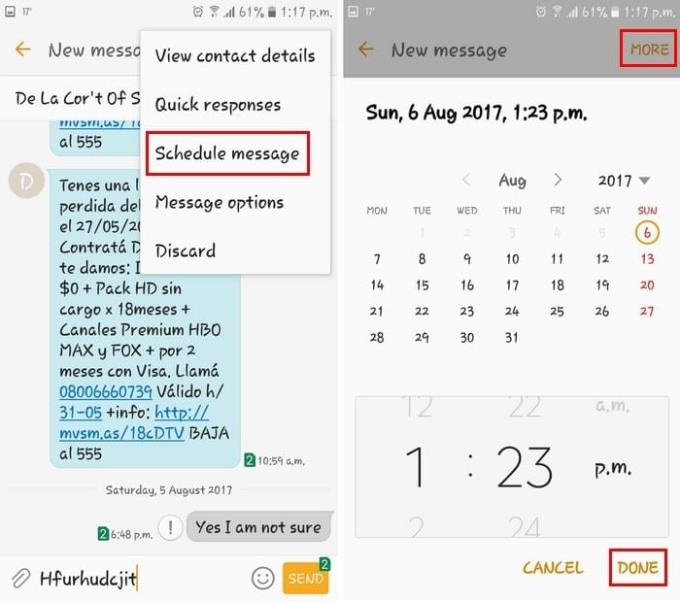
Bankaðu á áætlunarhnappinn, veldu dag og tíma til að vilja að skilaboðin fari út. Eftir að hafa ýtt á lokið hnappinn skaltu loka skilaboðunum þínum og þau verða vistuð sem drög þar til þau eru tilbúin til sendingar.
SMS Scheduler hefur aðra en samt einfalda leið til að tímasetja textaskilaboðin þín. Bankaðu á plúsmerkið neðst og fylltu út nauðsynlegar upplýsingar.
Til að skipuleggja textaskilaboðin þín á tilteknum tíma, bankaðu á tímavalkostinn. Veldu tíma þinn og þegar þú ert búinn skaltu smella á Kveikt hnappinn. Eftir það mun skilaboðin þín birtast á lista sem bíður sendingar.
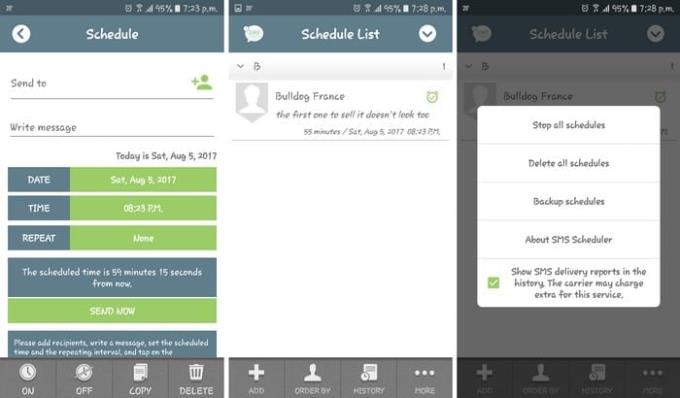
Þú getur sent sömu skilaboðin til margra viðtakenda og þú getur annað hvort bætt við viðkomandi með því að slá inn upplýsingarnar hans eða bæta þeim við úr tengiliðunum þínum. Hægt er að senda skilaboðin strax, á 5 mínútna fresti, á 15 mínútna fresti o.s.frv.
Forritið býður einnig upp á sögu yfir send textaskilaboð og tilkynningar um stöðustikuna eru ræstar fyrir send skilaboð og sendingarskýrslur.
Sækja : SMS tímaáætlun (ókeypis)
Texti síðar er annað app sem líkar að hafa hlutina einfalda. Um leið og þú opnar forritið geturðu séð hnappinn til að skipuleggja textaskilaboðin þín. Þegar þú hefur fyllt út upplýsingarnar skaltu smella á senda hnappinn efst til að klára.
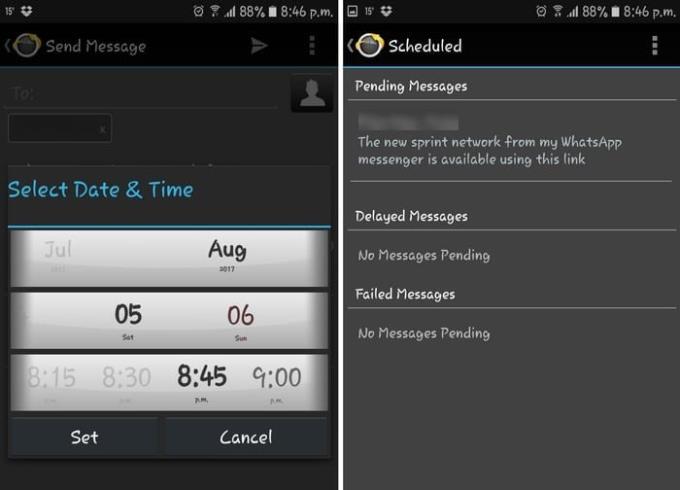
Annar hnappurinn niður af aðalsíðunni gerir þér kleift að sjá öll textaskilaboðin sem þú setur upp. Þannig geturðu séð hvort þú hafir tímasett þessi til hamingju með afmælið. Tilgangur appsins er að þú sendir alltaf þessi skilaboð.
Sækja : Texta seinna (Síðar)
Ef þú þarft aðeins app til að forrita textaskilaboð, þá eru öppin hér að ofan góður kostur. En ef þú þarft líka að skipuleggja skilaboð á uppáhalds samfélagsmiðlunum þínum eins og Facebook, Twitter eða Gmail geturðu gert það líka.
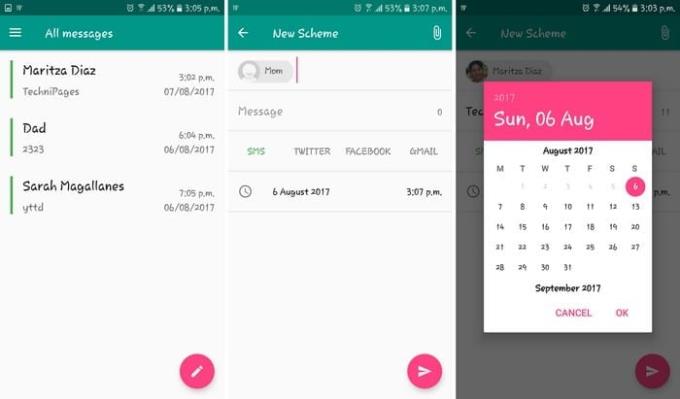
Þú þarft augljóslega að skrá þig inn á reikninginn þinn svo appið geti birt áætluðu færsluna þína. Með því að ýta á bleika senda hnappinn eru skilaboðin þín sjálfkrafa tímasett.
Hlaða niður : Áætlanir – Tímasetningarnet (ókeypis)
Jafnvel þó að hönnun appsins líti út fyrir að vera úr býflugnamynd þýðir það ekki að það geti ekki unnið verkið. Það býður þér upp á ýmis skilaboðasnið sem þú getur valið úr. Þannig að skilaboðin þín geta verið breytileg frá einum tíma til annars.
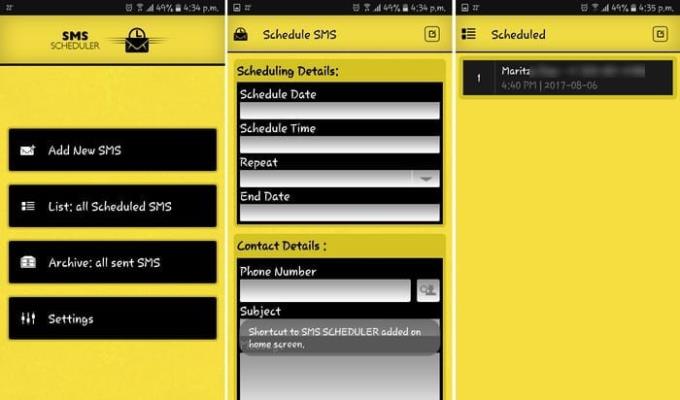
Forritið gerir þér kleift að bæta við viðtakanda á einfaldan hátt beint úr símaskránni þinni. Þú færð líka tilkynningu þegar hinn aðilinn fær skilaboðin svo þú getir verið rólegur að viðtakandinn hafi fengið skilaboðin.
Sækja : Ítarleg SMS tímaáætlun (ókeypis)
Það er alltaf frábært þegar app getur gert meira en eitt. Auto Responder + SMS Scheduler getur augljóslega tímasett textaskilaboðin þín en hann getur líka svarað textaskilaboðunum þínum sjálfkrafa. Þú getur sett upp ýmsar leiðir til að svara skilaboðum þínum og einnig senda endurteknar textaskilaboð.
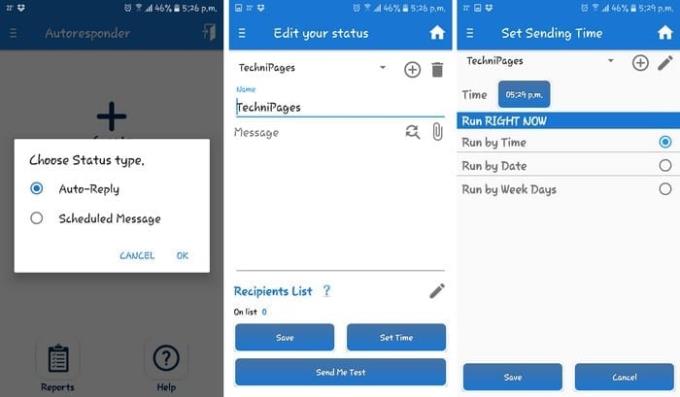
Það er líka með græju sem þú getur sett upp á heimaskjánum þínum svo þú getir svarað skilaboðum þínum fljótt. Þú getur líka farið í Pro og notið eiginleika eins og engar auglýsingar, stillt viðvörun fyrir lok stöðu, kveikt/slökkt með einni snertingu fyrir græju og þú getur stillt handvirka stöðu.
Sækja : Auto Responder (ókeypis)
Might Text gæti bara verið vinsælasta appið á listanum. Ólíkt öðrum öppum á listanum gerir Might Text þér kleift að skrifa og skipuleggja textaskilaboð úr tölvunni þinni sem og úr símanum þínum.
Uppsetningin er eins auðveld og með öðrum öppum og þú getur líka skoðað áætlunarferil skilaboða. Þú getur líka séð myndirnar þínar sem þú ert með í símanum með því að nota tölvuna þína.
Aðrir mikilvægir eiginleikar eru stuðningur við Hangouts, Hello SMS, Easy SMS, GoSMS, sjálfgefið SMS app fyrir Android, Textra, Chomp SMS. Ég get ekki gleymt öryggisafritinu og samstillingar SMS löguninni líka.
Sækja : Mighty Texti (ókeypis)
Með öllum þessum valkostum hefurðu ekki marga möguleika sem þú munt ekki vita hver á að byrja með. Þú þarft ekki að hafa áhyggjur af því að gleyma að senda þessi mikilvægu skilaboð. Hvaða app heldurðu að þú gætir prófað fyrst? Skildu eftir athugasemd og láttu okkur vita.
Leystu vandamál þar sem textaskilaboð berast ekki aðeins til eins viðtakanda með þessari úrræðaleitarhandbók.
Losaðu þig við valmöguleika þróunaraðila sem birtist í stillingum Android tækisins þíns með þessum skrefum.
Lærðu hvernig á að fjarlægja afrita tengiliði úr Android tækinu þínu.
Hvernig á að kveikja eða slökkva á flass myndavélarinnar innan Android OS.
Nokkur atriði til að prófa ef skjárinn á Android tækinu þínu snýst ekki sjálfkrafa.
Hvernig á að breyta eða slökkva á hringitóni textaskilaboða á Android tækinu þínu.
Lærðu krafta þess að nota Zedge appið til að velja úr þúsundum mismunandi hringitóna á Android tækinu þínu.
Með því að nota MAME4droid geturðu notið þess að spila klassíska spilakassaleiki á Android tækinu þínu.
Listi yfir hluti til að prófa ef Android tækið þitt mun ekki ræsa rétt.
Lærðu hvernig á að laga algeng vandamál þar sem Android síminn þinn eða spjaldtölvan neitar að fá IP tölu.
Þarftu að auka hljóðstyrkinn á Android tækinu þínu? Þessi 5 öpp munu hjálpa.
Tilkynningar eru vel. Án þeirra myndirðu ekki vita að app þarfnast athygli þinnar. Vandamálið kemur þegar app er að reyna að vera of hjálplegt við
Lærðu hvernig á að láta óþráðlausa hleðslusímann þinn hlaða þráðlaust.
Vantar valmynd þróunaraðila í stillingunum á Android tækinu þínu? Virkjaðu það með þessum skrefum.
Kennsla um hvernig á að skoða skrifborðsútgáfur af vefsíðum á Android tækinu þínu.
Þessi kennsla sýnir þér 4 valkosti sem þú getur notað til að bæta Outlook dagatalinu þínu við Android tækið þitt.
Notar notkun Wi-Fi, 3G eða 4G/LTE tengingar meira rafhlöðuorku? Við svörum spurningunni í smáatriðum með þessari færslu.
Ertu að spá í hvort þú getir notað hleðslutækið úr öðru tæki með símanum þínum eða spjaldtölvu? Þessi upplýsingafærsla hefur nokkur svör fyrir þig.
Hvernig á að breyta DPI stillingunni á Android símanum þínum eða spjaldtölvu.
Hvernig á að virkja eða slökkva á villuleitaraðgerðum í Android OS.
Sjáðu hvernig þú getur fundið hnitin fyrir hvaða stað sem er í heiminum í Google kortum fyrir Android, Windows og iPadOS.
Hvernig á að hætta að sjá staðsetningarskilaboðin í Chrome á Android, Windows 10 eða iPad.
Sjáðu hvaða skref á að fylgja til að fá aðgang að og eyða Google kortaefninu þínu. Svona á að eyða gömlum kortum.
Samsung Galaxy S24 heldur áfram arfleifð Samsung í nýsköpun og býður notendum upp á óaðfinnanlegt viðmót með auknum eiginleikum. Meðal margra þess
Samsung Galaxy S24 serían af snjallsímum, með flottri hönnun og öflugum eiginleikum, er vinsæll kostur fyrir notendur sem vilja Android í toppstandi
Hér eru nokkur forrit sem þú getur prófað til að hjálpa þér að ljúka áramótaheitinu þínu með hjálp Android tækisins.
Komdu í veg fyrir að Google visti allar framtíðarupptökur með því að fylgja nokkrum einföldum skrefum. Ef þú heldur að Google hafi þegar vistað eitthvað, sjáðu hvernig þú getur eytt hljóðunum þínum.
Galaxy S24, nýjasti flaggskipssnjallsíminn frá Samsung, hefur enn og aftur hækkað grettistaki fyrir farsímatækni. Með nýjustu eiginleikum sínum, töfrandi
Uppgötvaðu hvað símskeyti eru og hvernig þau eru frábrugðin hópum.
Ítarleg leiðarvísir með skjámyndum um hvernig á að stilla sjálfgefna heimasíðu í Google Chrome skjáborði eða farsímaútgáfum.



























